Table of Contents
設定メニューのトリガ & 動作設定
トリガ & 動作機能は、アラームイベントが発生した場合にデバイスからカスタム出力シグナルを送信したり、管理者にEメールを送信する際に使用します。例えば、この機能を使ってこじ開けアラームが作動する際にアラームランプが点灯するようにでき、システムはこれと同時に管理者にEメールを送信します。

使用可能な作業条件
下記は設定メニューの作業条件で使用できるイベントリストです。
- スーパーバイズド入力(オープン)
- スーパーバイズド入力(ショート)
- タンパーON
- RS-485切断
- デバイス再起動
ドアに対し使用できるイベント:
- ドア·開放異常アラーム
- こじ開けアラーム
- ドア·開放異常
- こじ開け
ゾーンに対し使用できるイベント:
- スケジュールロックゾーンアラーム感知
- 火災警報ゾーンアラーム感知
- アンチパスバックゾーンアラーム感知
カスタム出力シグナルの設定
下記のシナリオでは、こじ開けイベントがある際にA2からカスタムシグナルを送信します。
1. 設定 > トリガ & 動作をクリックしてください。

2. トリガ & 動作追加をクリックしてください。

3. 名前入力欄にこの作業条件名を入力してください。
4. スケジュールドロップボックスをクリックします。+スケジュールの追加をクリックしてください。事前に構成されたスケジュールがある場合には選択して使用できます。

5. 必要に応じてスケジュールを構成し、適用をクリックしてください。この場合には、日曜日を除く全ての曜日に作業条件を使用する予定です。

6. 次に、スケジュールドロップボックスから新しく生成されたスケジュールを選択してください。
7. ドアのラジオボタンを選択してください。
8. このスケジュールが影響を与えるドアを選択してください。この例では、ドア3にA2が設置されています。
9. こじ開けを確認表示してください。
10. デバイス(A2)を選択してください。
11. リレー0はドアロックにすでに使われているため、リレー1が出力に使用されます。

12. シグナルドロップダウンボックスをクリックしてください。
13. シグナル追加をクリックしてください。
14. 希望に応じて詳細情報を埋めて適用をクリックしてください。

15.シグナルドロップボックスをクリックした後、先ほど生成したシグナルを選択して適用をクリックしてください。
16. これで、こじ開けイベントが発生する際に、カスタムシグナルがリレー1に送信されます。

BioStarでのEメール警報設定
1. 設定 > トリガ & 動作をクリックしてください。
2. 希望の作業条件をクリックしてください。
3. デバイスおよびBioStarタブからBioStarをクリックしてBioStarの確認表示をしてください。
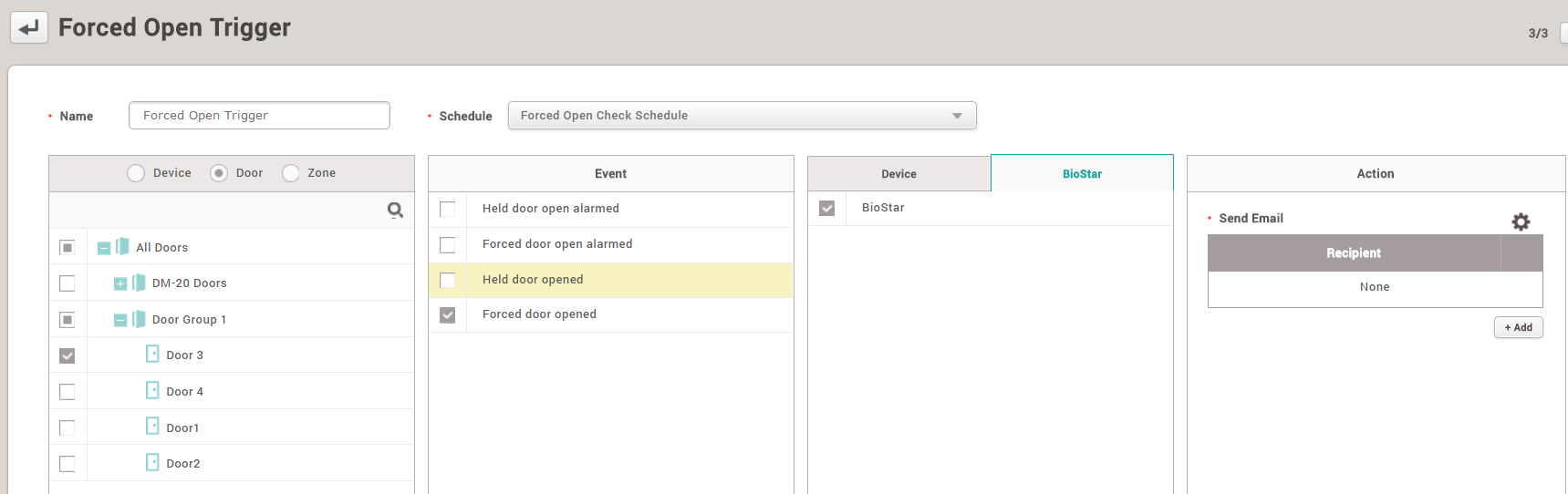
4. 動作タブから歯車アイコンをクリックしてEメールを設定してください。
5. SMTPを設定してください。設定方法が分からない時は、IT管理者にお問い合わせください。

6. 受信者を追加して適用をクリックしてください。

7. 次に、こじ開けイベントを生成してください。

8. 管理者が警報Eメールを受信します。
